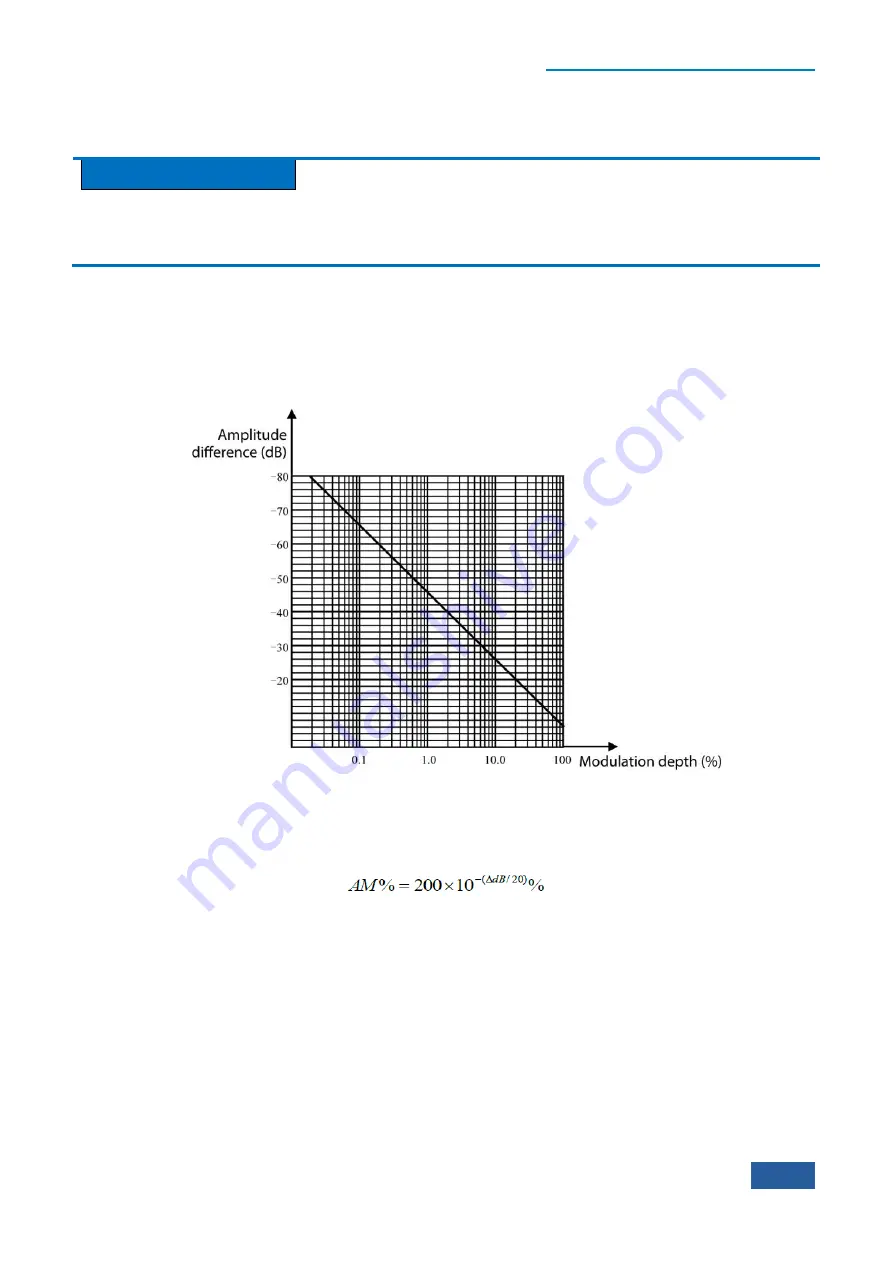
4. Operating Instruction
4.2 Advanced operation guide
119
Fig. 4.33 shows the AM signal displayed on the screen of the analyzer. Press
【
Peak Search
】
to define
carrier signal frequency.
Caution
Amplitude different between upper and lower sideband indicates that there is residential frequency modulation
on the input signal. Residential frequency modulation will reduce modulation depth and measurement
accuracy.
Step 3. define parameters of modulated signals easily with carrier and sideband via following
operations:
Press
【
Peak Search
】
, [Delta Marker] and [Next Peak] to get the difference between the carrier and the
sideband signal. The frequency difference of two signals can be read via the delta marker, which is the
modulation speed of the measured AM signal and used to determine modulation depth as shown in Fig.
4.34.
Fig. 4.34 Relation graph of modulation depth and amplitude difference
When the amplitude difference in dB is obtained, the following formula can be used to calculate modulation
depth:
Where:
Δ
dB
refers to the amplitude difference of the carrier and the sideband.
4.2.6.3 Measure amplitude modulation speed with demodulation waveform
Step 1. connect output of the signal generator to the input port of the analyzer:
Set the signal generator with an AM signal with output carrier of 300 MHz, amplitude of -10 dBm,
modulation signal of 1 kHz and AM depth of 80%.
Step 2. reset the analyzer and set center frequency, frequency span and sweep time:
Press
【
Preset
】
.
Press
【
Frequency
】
, [Center Freq] and enter 300MHz.
Summary of Contents for 4051 Series
Page 5: ......
Page 6: ......
Page 7: ......
Page 14: ......
Page 18: ......
Page 68: ......
Page 225: ...5 Menu 5 1 Menu structure 211 5 1 3 13 Maker Mkr Fig 5 3 13 Marker Menu...
Page 241: ...5 Menu 5 1 Menu structure 227 5 1 4 13 Maker Mkr Fig 5 4 13 Marker Menu...
Page 259: ...5 Menu 5 1 Menu structure 245 5 1 5 13 Maker Mkr Fig 5 5 13 Marker Menu...
Page 266: ...5 Menu 5 1 Menu structure 252 5 1 6 5 Sweep Sweep Fig 5 6 5 Sweep Menu...
Page 275: ...5 Menu 5 1 Menu structure 261 5 1 6 13 Maker Mkr Fig 5 6 13 Marker Menu...
Page 277: ...5 Menu 5 1 Menu structure 263 5 1 6 15 Peak Search Peak Search Fig 5 6 15 Peak Search Menu...
Page 280: ...5 Menu 5 1 Menu structure 266 5 1 7 3 Span X Scale Span Fig 5 7 3 Span Menu...
Page 291: ...5 Menu 5 1 Menu structure 277 5 1 7 13 Maker Mkr Fig 5 7 13 Marker Menu...
Page 296: ...5 Menu 5 1 Menu structure 282 5 1 8 3 Span X Scale Span Fig 5 8 3 Span Menu...
Page 306: ...5 Menu 5 1 Menu structure 292 5 1 8 12 Marker Marker Fig 5 8 12 Marker Menu...
Page 307: ...5 Menu 5 1 Menu structure 293 5 1 8 13 Maker Mkr Fig 5 8 13 Marker Menu...
Page 309: ...5 Menu 5 1 Menu structure 295 5 1 8 15 Peak Search Peak Search Fig 5 8 15 Peak Search Menu...
Page 312: ...5 Menu 5 1 Menu structure 298 5 1 9 3 Span X Scale Span Span 4 000000 GHz Fig 5 9 3 Span Menu...
Page 323: ...5 Menu 5 1 Menu structure 309 5 1 9 13 Maker Mkr Fig 5 9 13 Marker Menu...
Page 328: ...5 Menu 5 1 Menu structure 314 5 1 10 3 Span X Scale Span Fig 5 10 3 Span Menu...
Page 329: ...5 Menu 5 1 Menu structure 315 5 1 10 4 Bandwidth BW Fig 5 10 4 Bandwidth Menu...
Page 333: ...5 Menu 5 1 Menu structure 319 5 1 10 7 Trace Trace Fig 5 10 7 Trace Menu...
Page 340: ...5 Menu 5 1 Menu structure 326 5 1 10 13 Maker Mkr Fig 5 10 13 Marker Menu...
Page 345: ...5 Menu 5 1 Menu structure 331 5 1 11 3 Span X Scale Span Fig 5 11 3 Span Menu...
Page 357: ...5 Menu 5 1 Menu structure 343 5 1 11 13 Maker Mkr Fig 5 11 13 Marker Menu...
Page 359: ...5 Menu 5 1 Menu structure 345 5 1 11 15 Peak Search Peak Search Fig 5 11 15 Peak Search Menu...
Page 656: ......






























